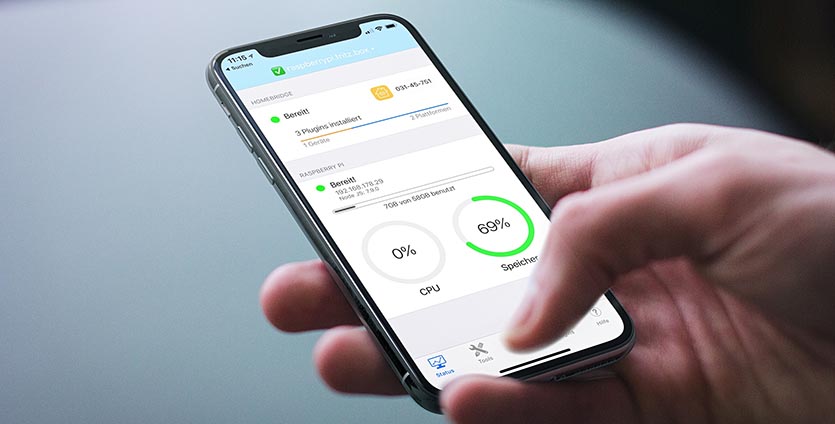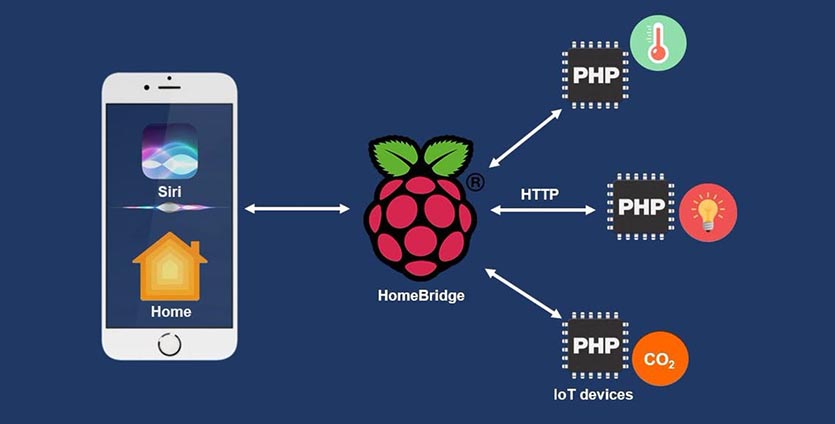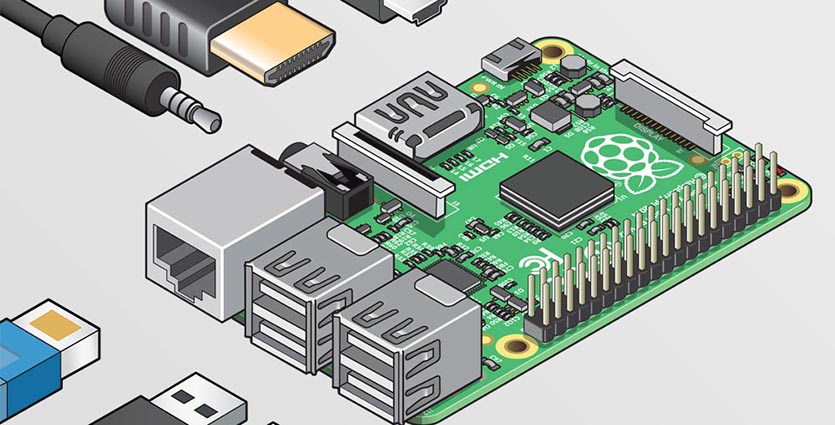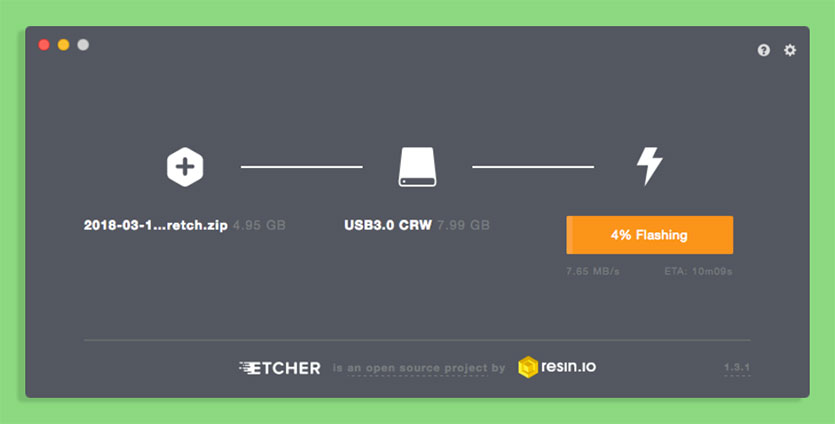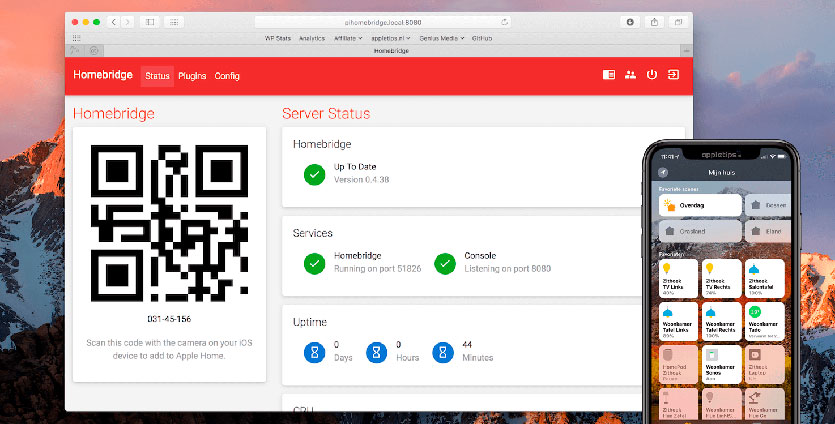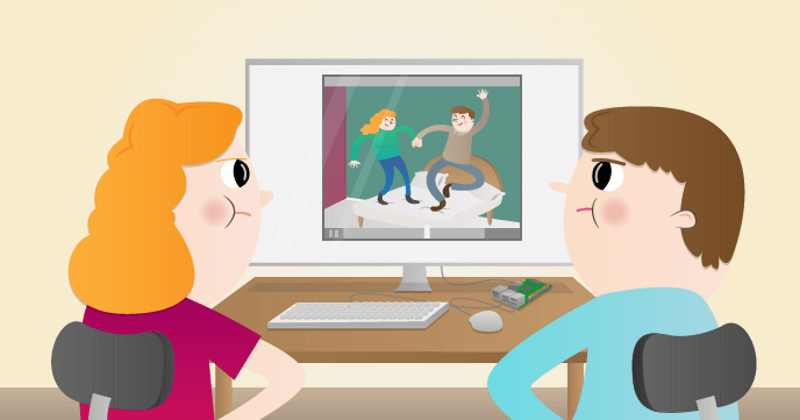raspberry pi 4 что можно сделать для умного дома
Как превратить Raspberry Pi в хаб для умного дома. Инструкция для чайников
Каждый любитель гаджетов и штук уже обзавелся солидным набором техники для умного дома. Сейчас устройства от разных производителей выглядят, как несвязанный между собой винегрет.
Чтобы заставить умные штуки в доме взаимодействовать между собой и получить удобное средство контроля, придется выбрать одну из основных систем управления.
Пользователи техники Apple просто обречены на работу с HomeKit, а вот покупать поддерживаемые гаджеты вовсе не обязательно. Можно подключить к системе практически любой современный умный девайс.
Что мы сделаем с нашей Raspberry Pi? Превратим в мост для HomeKit
Для того, чтобы в систему управления домом Apple можно было добавить практически любое умное устройство, следует использовать так называемые «прокладки» или «мосты».
Специальные гаджеты или компьютеры с определенным ПО могут получать сигналы управления от системы HomeKit и переводить их в доступные команды для умных гаджетов в доме.
Самым доступным решением, которое способно связывать систему управления Apple и штуки разных производителей, является HomeBridge.
Специальный сервис может быть запущен на обычном Windows-компьютере или Mac. О запуске HomeBridge на компьютере мы уже подробно рассказывали ранее.
Держать работающим отдельный компьютер лишь для связи гаджетов в квартире захочет не каждый, проще всего приспособить для этого микрокомпьютер Raspberry Pi.
Стоп, а что вообще такое Raspberry Pi?
Это маленький одноплатный компьютер. Raspberry Pi уже много лет применяется в разных сферах. При помощи специализированных сборок ПО и прошивок его можно превратить в медиасервер, домашнее облако или компьютер для базовых задач.
Вот мы и расскажем, как на Raspberry Pi запустить тот самый HomeBridge, который свяжет все гаджеты в доме с системой управления от Apple.
Как настроить HomeBridge на Raspberry Pi
Способов установить нужное программное обеспечение на миниатюрный компьютер большое множество, я выбрал самый простой и доступный для новичков.
Для начала вам потребуется:
Купить Raspberry Pi в разных конфигурациях можно от 2568 руб.
Не скупитесь, берите модель с корпусом и радиатором охлаждения. Можете и блоком питания доукомплектовать, если нет в наличии подходящего.
Остальное и так найдется в столе или кладовке у каждого любителя гаджетов.
Приступаем к настройке:
1. Скачиваем последнюю версию операционной системы для Raspberry Pi здесь.
2. Скачиваем и устанавливаем приложение Etcher для записи образа на карту памяти.
3. Открываем загруженный образ в приложении, подключаем карту памяти к компьютеру и распаковываем образ на неё.
4. После окончания процесса устанавливаем карту памяти в Raspberry Pi, включаем устройство и подключаем к нему клавиатуру, мышь и монитор.
5. После первоначальной распаковки и настройки запустится операционная система. Можете подключиться к роутеру через кабель или сразу задать параметры Wi-Fi подключения (модели Raspberry версии 3 и старше оснащены беспроводным модулем).
Обычно после подключения «малинки» к сети следует долгая процедура по вводу специальных команд для установки и настройки всех необходимых компонентов для HomeBridge.
Благодаря энтузиастам с GitHub весь процесс можно сократить до последовательного ввода четырех команд.
6. Запускаем Консоль на Raspberry и поочередно вводим команды:
sudo apt install git
git clone https://github.com/fantomnotabene/homebridge_setup_script
cd homebridge_setup_script
bash install.sh
Не забываем нажать ввод после каждой из четырех команд. После ввода последней ждем окончания установки.
7. Через 5-7 минут HomeBridge будет развернут на Raspberry Pi, а подключиться к нему можно будет через веб-интерфейс по адресу raspberrypi.local:8080 с любого компьютера или смартфона внутри локальной сети.
Для авторизации используете данные:
Login: admin
Password: admin
При помощи QR-кода или цифрового кода из веб-интерфейса можно легко добавить хаб в приложение Дом на iPhone.
Как видите, все оказалось не так уж и сложно. Таким способом можно быстро переустановить систему и заново настроить HomeBridge в случае сбоев и неполадок.
В следующем материале данного цикла расскажу, как подключать и настраивать разные умные устройства для работы с HomeKit.
25 идей проекта Raspberry Pi, которые помогут вам использовать ваш Pi
Не будет преувеличением, если я назову Raspberry Pi революционным гаджетом. Когда он был впервые запущен в 2011-12 году, люди просто не могли поверить, что компьютер может быть доступен всего за 25 долларов.
Если вы купили Raspberry Pi и понятия не имеете, что с ним делать, я вас прикрою. Я собираюсь перечислить несколько классных проектов Raspberry Pi, за которыми вы можете начать следить в свободное время.
Эти идеи проекта Raspberry Pi не ограничиваются только самим Pi. Вы можете использовать их с подобными Raspberry Pi устройствами, такими как Orange Pi, Khadas и т. д.
25 крутых проектов для Raspberry Pi
Я перечислил эти проекты, разбив их по уровню сложности (начальный, средний и продвинутый). Некоторые из них требуют дополнительного оборудования и датчиков.
Конечно, стоит отметить, что легкость использования этих проектов будет напрямую зависеть от вашего опыта. Итак, давайте посмотрим на них.
Идеи для проектов на Raspberry Pi для начинающих
1. Медиа-сервер
Создание медиа-сервера с использованием Rasberry Pi является наиболее распространенным и, вероятно, самым простым проектом.
Чтобы узнать больше об этом применении, вы можете обратиться к официальной документации по использованию Kodi с Raspberry Pi (которая является одной из наиболее доступных программ для медиа-сервера).
2. Метеостанция
Если вы хороши в построении проектов с электронными компонентами, то создание метеостанции с использованием Raspberry Pi должно быть для вас увлекательным занятием.
Вы сможете собирать данные о погоде используя различные датчики в соответствии с вашими нуждами и пожеланиями.
Проект описан на официальном сайте Raspberry Pi, чтобы вы могли реализовать его самым простым спобом.
3. Родительский детектор
Еще один проект с официального сайта Raspberry Pi. Этот проект использует минимальное аппаратное обеспечение для настройки детектора движения, который затем запускает видеозапись с использованием модуля камеры Raspberry Pi.
Вариантов использования масса. Если вы являетесь родителем, вы можете следить за своим ребенком, когда он входит в свою комнату. В любом случае этот проект также может пригодиться, чтобы следить за вашей входной дверью в качестве меры безопасности.
Вы можете найти все необходимые подробности на официальном сайте Raspberry Pi.
4. FM-радиостанция
Raspberry Pi — это недорогое устройство для создания FM-радиостанции. Предварительных условий у него может быть и немного, но его стоит изучить ради развлечения.
Обратите внимание, что возможно не стоит создавать помехи для местных частот FM. Вы можете найти все детали, чтобы настроить свой Raspberry Pi в качестве FM-радиостанции, пройдя по ссылке ниже.
5. Сервер для игры в Minecraft
Но не беспокойтесь, вы можете использовать свой Raspberry Pi для создания локального сервера, создать свой собственный мир и весело провести время с семьей и друзьями.
6. Температурный журнал
Здесь вы будете записывать температуру, используя датчик.
Вам понадобиться использовать командную строку для контроля температуры вашего Raspberry Pi.
7. Игровая ретро-консоль
Вы можете превратить Raspberry Pi в игровую консоль, просто установив ОС на SD-карту и перенеся на нее несколько файлов.
У нас также есть статья о том, как превратить ваш старый компьютер в игровую консоль для так называемого ретрогейминга, если вам интересно.
По ссылке ниже вы найдете ресурс, который поможет запустить вам подобный проект.
8. Полноценный десктопный компьютер
Если вы не хотите вкладывать много ресурсов в создание ПК, вы можете легко использовать Raspberry Pi.
Технически, ваш Raspberry Pi станет сердцем вашего ПК, и вам всего лишь нужно добавить периферийные устройства (монитор, клавиатуру, мышь и т. д.), чтобы превратить его в ПК. При желании вы также можете создать специальный корпус для вашего нового ПК, впрочем, это совершенно необязательно.
Вы также можете изучить опыт использования Raspberry Pi 4 в качестве замены настольного компьютера на их официальном сайте. Ссылка ниже.
Идеи для проектов на Raspberry Pi среднего уровня
9. Создайте веб-сервер LAMP с помощью WordPress
Если вы занимаетесь веб-разработкой, вы можете попробовать на строить сервер LAMP (Linux + Apache + MySQL + PHP) и установить WordPress для создания веб-сайта.
Вы также можете сделать что-то еще с нуля, не устанавливая WordPress.
Вы сможете получить доступ к сайту на любом устройстве в той же сети, что и Raspberry Pi.
10. Лазерная ловушка
Это похоже на концепцию родительского детектора, который использует датчик движения. В этом случае лазерный луч используется для обнаружения активности всякий раз, когда кто-то прерывает луч.
Вам просто нужно несколько вещей, чтобы настроить сигнализацию и завершить конструирование растяжки. Конечно, это простой проект с потенциально различными приложениями.
11. Сервер печати
Что если вы сможете включить свой старый принтер для работы в сети, даже если у него нет встроенного Wi-Fi модуля?
В этом суть этого проекта. Вы сможете получить доступ к принтеру с нескольких устройств, используя сервер печати. Проверьте все детали, чтобы легко настроить его, ниже.
12. Камера Time Lapse съемки
Ищите дешевую камеру специально для замедленной съемки? В общем, вы можете сделать ее самостоятельно с помощью Raspberry Pi.
Вы можете использовать модуль камеры Pi или изучить другие варианты.
13. Music Box
Вы можете создать music box, управляемый кнопками, используя Raspberry Pi, чтобы прекрасно провести время со своими детьми или любителями музыки.
Когда вы нажимаете кнопку, он будет воспроизводить звук. Вы можете найти краткое описание проекта в видео выше, для более подробной информации нажмите на ссылку ниже.
14. Google дом на Raspberry Pi
Если бы вы могли сконфигурировать и настроить Google Assistant на своем Raspberry Pi, вы бы превратили его в недорогую альтернативу Google Home DIY, верно?
К счастью, этого можно легко добиться имея в наличии Raspberry Pi и посмотрев видео выше.
15. Сконструировать Smart TV
Если вы знаете, как настроить медиасервер на Raspberry Pi (как предлагалось в первом пункте этой статьи), вы также можете это сделать.
С помощью Kodi (или аналогичной программы) вы можете создать свой собственный персональный умный телевизор, работающий на выбранном вами медиасервере.
16. Добавить контроль жестов в Raspberry Pi
Вы можете добавить возможность управления жестами в любой из ваших проектов на Raspberry Pi, используя Flick Board.
Это может быть не самая дешевая фича, но это впечатляющий штрих для любого вашего проекта Raspberry Pi.
Продвинутый уровень идей для проектов на Raspberry Pi
17. Тор маршрутизатор
Если вы человек, который хочет изучить способы повышения вашей личной цифровой конфиденциальности, вы можете начать с создания своего собственного локального маршрутизатора Tor.
Благодаря этому вы можете зашифровать свое интернет-соединение и оставаться анонимным при просмотре веб-страниц. Это просто что-то вроде VPN, но технически отличается.
18. Голосовое управление светодиодами
Это довольно интересно. Я уже упоминал проект, в котором вы можете настроить Google Assistant на своем Raspberry Pi. Однако в этом случае вы сможете управлять светодиодами своим голосом.
На этот раз вам не понадобится помощник, все, что вам нужно, это голосовой набор Google AIY.
Этот проект был включен в список официальных проектов DIY, использующих Raspberry Pi, вы можете получить больше информации там.
19. Wi-Fi усилитель
Если вы хотите увеличить радиус действия своей сети Wi-Fi, вам, возможно, придется выбрать премиальный гаджет, который может помочь вам в этом, или вы можете использовать Raspberry Pi, чтобы выполнить эту работу.
Да, это верно, вы можете создать усилитель Wi-Fi, просто используя свой Raspberry Pi.
20. VPN Сервер
Вам не нужно доверять провайдерам VPN, если вы можете создать свой собственный локальный сервер VPN. Хотя, это может быть довольно сложно сделать.
Так что, если вы готовы к некоторым трудностям, вы можете использовать свой Raspberry Pi, чтобы сделать частный VPN-сервер для вашего соединения. Узнайте больше об этом здесь:
21. Автоматизация дома с использованием Raspberry Pi
Реализовать домашнюю автоматизацию достаточно дорого. Но если использовать Raspberry Pi для создания чего-то подобного, в конечном счете это потребует гораздо меньших инвестиций. Конечно, вам придется исследовать и улучшать этот проект, чтобы сделать его более надежным, но вы можете начать с основ.
22. Локальный облачный сервер
Вы можете создать собственное облако с помощью Raspberry Pi. А также установить Nextcloud для защиты и хранения ваших данных.
Есть масса интересных вещей для исследований, когда у вас есть собственное облако, верно?
23. Портативное устройство для взлома
Позвольте мне прояснить одну вещь: я не призываю вас сделать что-то незаконное (как в художественных фильмах), создав портативное хакерское устройство.
Так что, просто для образовательных целей или тестирования, не стесняйтесь попробовать сделать собственное портативное устройство для взлома с помощью Raspberry Pi.
24. Умные Перчатки
Создание умных перчаток — это действительно крутой проект с Raspberry Pi. В студенческие годы я был свидетелем того, как старшие делают эту вещь, это было интересно.
Вы можете обратиться к официальному ресурсу для этого проекта и начать работу.
25. Блокировщик рекламы
С Raspberry Pi вы можете легко внедрить сетевой блокировщик рекламы, чтобы вам не приходилось устанавливать блокировщики рекламы отдельно на устройствах или в браузерах.
Вам нужно установить блокировщик рекламы Pi-Hole и настроить его. Посмотрите видео выше, а затем посетите официальный ресурс по ссылке ниже.
Послесловие
Здесь я перечислил некоторые из самых интересных проектов, которые я мог найти, и которые могут вам пригодиться.
Если у вас на примете есть другие интересные идеи, дайте мне знать в комментариях ниже. Я мог бы обновить этот список проектов Raspberry Pi с вашими предложениями и вашим ID.
Идеальный сервер умного дома на Home Assistant, часть 1 (аппаратная)
В этой статье хочу рассказать про компоненты, из которых лучше всего собрать сервер умного дома. У меня стояла более сложная задача — покрыть участок 15 соток с баней и основным домом, между которыми около 15 метров. Также хотелось организовать медиасервер, а для него нужно что-то более менее производительное. В итоге остановился на такой связке — основной сервер Raspberry Pi4B 8GB в корпусе Argon One с поддержкой M.2 SATA SSD диска + оригинальный блок питания Raspberry на 3A, дополнительный мини-сервер — шлюз Xiaomi EU — прошитый в OpenWRT, который может также работать самостоятельно (децентрализация системы и повышение отказоустойчивости). Ссылки на все товары из этой статьи будут в конце.
Введение
Данная статья будет в основном только про аппаратную часть (серверную) умного дома. На рынке существует много различных вариантов для сервера, но сервер на Raspberry Pi является самым распространенным. До этого времени у сборки на Raspberry был один очень существенный недостаток — основным хранилищем данных и системы была microSD карта, которая под большими нагрузками и огромными количествами циклов чтение\запись очень быстро приходила в негодность (около года жили брендовые карты памяти, более дешевые уже через несколько месяцев вызывали проблемы). Совсем недавно начали появляться платы расширения с поддержкой SSD дисков, которые полностью решают проблему с microSD. А буквально с месяц назад появился проект Argon One M.2 — специальный корпус для Raspberry Pi, даже я бы сказал серверная оболочка, которая имеет пассивное\активное охлаждение, встроенное ПО для управления кулером и настройкой кнопок питания, платой расширения, которая дает 2 полноценных HDMI порта, вместо micro HDMI. Также 3.5mm аудио выход переносится с боковой части на заднюю, где все порты, что намного удобнее. Отдельно докупается плата M.2 для Argon One (либо сразу идет в сборке) — позволяет использовать только SSD NGFF (SATA, ключи B\B+M), диски NVME не поддерживаются.
Сердце сервера умного дома — Raspberry Pi4B 8GB
Raspberry Pi4 была выпущена в 2019 году, позднее уже появилась версия 4B (B считается лучше, чем А, бывает еще символ + в версии, который означает незначительное улучшение). Версия 4B на 8GB вышла совсем недавно. Вернее ее анонсировали сразу, но купить стало возможно только недавно. Я взял сразу на 8GB. Для умного дома вполне хватит и 2GB, но если хотите поставить что-то еще на сервер кроме умного дома, то лучше брать 4Gb, либо 8.
Технические характеристики
Сама плата производится в Великобритании. Поставляется в красной коробке, очень маленького размера. Raspberry не навязывает никаких аксессуаров и в базовой комплектации идет только плата. На официальном сайте, можно найти еще оригинальное зарядное 5V 3A (для 4 версии компьютера нужно минимум 3A).
В комплекте только плата, буклет с базовыми «инструкциями» в картинках — руками не трогать за компоненты, брать за торцы и т.д. Также есть подробная инструкция на многих языках. Размеры платы 8,5см на 5,6см — чуть больше пластиковой банковской карты.
Плата крупным планом. Есть разъем для дисплея, разъем для камеры. 2 micro HDMI разъема, вход Type-C для питания. Вход 3.5mm для наушников. Справа 1 LAN (POE), 2 USB2.0 и 2 USB3.0. Сверху плата GPIO (интерфейс ввода/вывода общего назначения) — компьютер можно запитать от GPIO.
С обратной стороны есть только microSD разъем. Даже если будем использовать SSD, microSD нужен для записи специального образа, который будет по умолчанию грузить плату с SSD (типа как в Windows в BIOS переключается). На плате есть отверстия для прикручивания к чему-нибудь — многие корпуса с Алиэкспресс прикручиваются с помощью этих отверстий.
Компьютер очень компактный. Сложно представить, что к нему можно подключить 2 монитора 4K. Кстати, 4K при одновременно двух мониторах будет по 30fps. Если 1, то будет все 60fps. Компьютер не сверх мощный, но для сервера самое-то, главное энергопотребление и температурный режим.
При поиске на Алиэкспресс платы Raspberry, сразу замечаешь, что каждый продавец хочет вам продать свой «самый лучший» набор: обычно это сама плата, какой-нибудь корпус, ноунэйм блок питания, неизвестная карта памяти и обычно пару проводов (HDMI или другие). Не советую брать такие комплекты, так как качество аксессуаров там на очень низком уровне. Найти же чисто голую плату в продаже сложно, но можно. Там где я покупал, была опция плата + алюминиевые радиаторы. Именно такой вариант я и заказал. Радиаторы мне не пригодились, но это было дешевле, чем покупать ненужные наборы.
Argon One — лучший корпус для Raspberry
С чистой совестью могу назвать Argon One лучшим корпусом для одноплатника Raspberry. Такой корпус обойдется в 20$ за версию без платы расширения M.2, но мы здесь собрались именно ради этой самой платы M.2 — за такой вариант придется выложить около 43$. Цена не сильно высока, по сравнению с безымянными корпусами неизвестных производителей. Плюс здесь мы получаем полноценные HDMI в итоге, управляемое (настраиваемое) активное охлаждение + качественное продуманное пассивное охлаждение (толстый алюминиевый корпус отводящий тепло с процессора и RAM через теплопроводящие силиконовые проставки). Ну и вишенка на торте — плата M.2, которая решает проблему быстро выходящих из строя microSD карт. Поставляется корпус в фирменной коробке, по размеру чуть больше самой платы Raspberry.
В комплекте корпус, аксессуары вложенные в него, инструкция на английском по настройке.
Все разъемы вырезаны идеально. Также очень удобно, что все разъемы выведены в одно место (сама плата имеет выходы на разные стороны). Нижняя часть здесь — плата расширения M.2 с USB3.0 разъемом (есть версии без нее).
Под магнитной крышкой удобно выведена плата GPIO. Очень удобно использовать пины Raspberry — нет нужды разбирать корпус. Кстати питать плату можно и через пины 5V и GND (помните про минимум 3А).
А вот, собственно, и все содержимое корпуса. Слева верх корпуса, в нем есть кулер и плата для управления им. Также тут пины GPIO, которые выходят на саму крышку корпуса. Весь корпус из металла. Обратите внимание на 2 массивных прямоугольных куска металла слева — это для процессора и RAM. Также на плате есть переключатель, который покажу чуть позже. Правая часть — плата расширения M.2. На ней слот M.2 и USB3.0 разъем. Как видно, диски SSD подходят разного размера, вплоть до 2280. Единственное, NVME диски не поддерживаются. USB3.0 перемычка папа-папа по центру фото служит для соединения платы M.2 с самим корпусом Argon (с самой платой Raspberry). Снизу — конвертер HDMI, Audio 3.5mm. В пакетике винты и силиконовые проставки.
Две части корпуса крупным планом. На левой (основной) части есть «джампер» — специальный переключатель пинов. Он имеет 2 положения: 1-2 (ручное включение компьютера по нажатии на кнопку) и 2-3 (всегда включен- при отключении электричества и его восстановления, компьютер сам запускается). Естественно, я поставил его в положение 2-3 (нам важно, чтобы сервер работал нон-стоп 24\7). Вообще я хочу купить самый простой ИБП для роутера и сервера умного дома, чтобы они всегда были онлайн. Также на плате есть IR (инфракрасный) приемник для дистанционного включения\выключения компьютера, но для моих задач, это не нужно.
Плата-конвертер. Выводит все разъемы с Raspberry на одну сторону корпуса. Конвертирует micro HDMI в 2 полноценных HDMI (как показывает практика, полноценные HDMI прилично дешевле и вообще их куда проще найти).
Набор аксессуаров — силиконовые ножки на корпус, винтики, силиконовые теплопроводящие прокладки.
SSD диск формата M.2 2280 от Netac — 240GB
На секунду оставим корпус, так как для сборки сервера нам не хватает последней детали — SSD диска.
Самым дешевым и проверенным сейчас является производитель Netac. Давно пользуюсь их HDD и SSD и ничего плохого про них сказать не могу. Взял на 240GB, хотя для умного дома и 120GB с головой хватило бы на всевозможные расширения (меньше 120 не делают просто уже), так как хочу запустить медиасервер на Raspberry. Приходит диск в коробке полностью на китайском. Есть надпись 3 года гарантии. Диск SATA (6GB\s). Формат M.2 2280 (длины диска).
На передней стороне модуль памяти. Видно, что есть 1 свободный слот — в версии 480GB (максимальная для такого формата диска, NVME может быть и на 2TB, но нам он не подходит) — будет тут еще один модуль памяти. Бумажка с серийником обязательна, при ее удалении обнуляется гарантия (гарантия кстати рабочая, знакомый получил бесплатно замену за нерабочий по приезду диск. Не от магазина, а от производителя). В комплекте есть отвертка и 2 винта (не нужны нам, в корпусе уже есть винт).
К слову, чтобы больше не возвращаться к диску — максимальная его температура — 73.6 градуса при постоянной записи на него. Скорость записи прямо зависит от нагрева диска.
При тестировании диска, первые минут 7 скорость записи была около 250МБ\с, а после разогрева стала постепенно падать с 250 до 180, потом до 130 и в конце до 50МБ\с. Емкость диска проверена, скорость чтения не падала — 250МБ\с. Это скорость чтения\записи не через SATA, а через USB3.0 плату от Argon, то есть реальные показатели, как оно и будет на сервере. Скорость более чем хорошая, такого конкретного разогрева диска на сервере не будет.
SSD диск кстати приходит неразмеченный. Нужно через Disk manager (Менеджер дисков Windows) создать новый том, следуя стандартным настройкам мастера настроек.
Сборка сервера умного дома
Первым этапом плата-конвертер соединяется с Raspberry. Также теплопроводящие силиконовые проставки наклеиваются на процессор и оперативную память.
Далее плата вставляется в пины GPIO и привинчивается к корпусу. В плату расширения M.2 вставляется диск SSD. Обратите внимание, что диск прикручивается черным винтом, а золотой остался внизу как поддержка диска. Не перегибайте SSD диск.
После этого нужно установить операционную систему Raspberry OS (Lite версия без графического интерфейса). Рекомендую ставить именно ее, можно поставить Home Assistant и без нее, но тогда сервер не сможет больше ничего делать, кроме запуска Home Assistant. В том же прошивальщике выбираете Raspberry Pi OS Lite 32bit и пишите образ уже на SSD. Диск ваш станет определяться как и СД карта — 200МБ. Не пугайтесь, это часть диска фрагментируется под загрузочный раздел, так и должно быть (через диспетчер дисков Windows можно вернуть все как было — удалить загрузочные разделы и вернуть реальный размер диска одним разделом, если нужно).
После этого ставим диск в корпус и можно все скручивать. Финальным шагом является установка USB перемычки, соединяющей плату M.2 с корпусом. Не забудьте про нее, а то загрузка OS не пойдет. Сервер готов к использованию (вернее аппаратная часть готова).
Программная настройка Raspberry OS и Home Assistant
На программной части в этой статье останавливаться не буду. Для нетерпеливых, вот видео от уважаемого Alex Kvazis по настройке системы (кстати тоже на SSD диск). Просто спокойно делаете все по шагам — проще простого.
Важно. Если у вас не идет загрузка «зависимостей» через интернет на Raspberry (нет внешнего выхода в сеть), то посмотрите урок 1.1, который решает эту проблему (нужно WiFi сети дать больший приоритет).
По настройке только отмечу 1 этап — настройка локализации Raspberry. Здесь нужно выбрать ru-RU-UTF-8 и делается это пробелом на клавиатуре. Alex пропустил этот момент, пришлось потупить, пока не нашел.
Питание сервера умного дома
Raspberry Pi4B требует минимум 3А для бесперебойной работы сервера. Блоки 5В, выдающие полноценные 3А, можно посчитать на пальцах. Я изначально использовал блок QC3.0 с Fasttech (типа их фирменный), потом все же раскошелился на оригинальную Raspberry зарядку. Стоит кстати недорого, по цене обычных зарядок из китая.
Параметры: вход 100-240V 50\60Hz, выход 5.1В 3А, кабель 1.5 метра 18AWG, коннектор Type-C, вилка EU.
Блок сделан по заказу UK в Камбоджии, даже не Китай. Сделан конечно очень качественно, ничего не скажешь. Есть в 2 цветах: черный и белый. Крайне не рекомендую использовать паленые китайские блоки, тем более, те, что идут в универсальных наборах — от блока питания зависит очень много, при недостатке мощности сервер может тупить + надежность блока очень важна.
Zigbee координатор
Zigbee считается самым распространенным беспроводным протоколом на данный момент. Все ввиду низкого потребления и ячеистости сети — то есть некоторые устройства могут быть репитерами (повторителями сигнала), которые расширяют сеть и снижают нагрузку на координатор (головное Zigbee устройство).
Для умного дома Home Assistant требуется универсальный Zigbee «стик» (специальный Zigbee USB модуль в виде флешки). Данный модуль позволяет подключать к умному дому любые Zigbee устройства, не важно какого бренда.
Это не заводские устройства. Их паяют энтузиасты и продаются они здесь: тыц.
Самым первым был стик CC2531 (заводской кстати), у него была очень маленькая дальность покрытия и минимальное число устройств в сети. На смену ему пришел стик V3 на модуле CC2538. Недавно вышел новый V4 на модуле CC2652P (разницы между CC2538 и CC2652 огромной нет, а вот разница по сравнению с CC2531 колоссальная). У меня модуль CC2562P с модулем Ebyte E72 (есть также RFstar, но это совсем не принципиально). Есть также менее и более мощные антенны — у меня например на 12dBi (стоит в частном доме в котельной).
Zigbee стик рекомендуется подключать на некотором удалении от самого сервера, чтобы не создавать помехи. Для этих целей подойдет любой usb 2.0 — 3.0 удлинитель, который часто идет в комплекте с мышкой\флешкой и т.д.
Вот кстати некоторые другие самоделки, купленные через ZigБЕРУ группу. Слева вверху — шлюз Xiaomi EU версии, прошитый в OpenWRT и установленным Home Assistant — у него 250МБ памяти, есть динамик и подсветка. Можно включать радио или звуковые оповещения через Google TTS. Вся система запускается в оперативной памяти и обнуляется каждый перезапуск (нет проблем с картами памяти). Это самое дешевое устройство для умного дома Home Assistant — в нем есть Zigbee модуль, BT Mesh модуль, что позволяет через разные интеграции подключать любые устройства умного дома. Минус — очень слабое устройство с технической точки зрения, которое по факту работает на пределе (но работает и ничего не тормозит — просто тяжелые интеграции вы не поставите). Данный шлюз — идеальное решение для небольшой дачи, дома или же для новичков в умном доме.
Далее слева внизу — 8 канальное реле с сухими контактами — может выступать как обычное реле с беспроводным управлением, либо как контроллер любых внешних датчиков\сенсоров.
Справа вверху — сенсор Co2 на модуле SenseAir S8 (довольно дорогой модуль), но славится своей точностью.
Снизу справа — тот же Zigbee стик, просто с другой стороны.
Архитектура умного дома для больших площадей покрытия
Возвращаемся к покрытию основного дома и гостевого, между которыми около 15 метров. Понятное дело, что требуется в первую очередь сеть WiFi. Xiaomi EU шлюз имеет не очень мощный WiFi модуль, поэтому лучше, чтобы WiFi роутер\репитер был как можно ближе (опять же интернет нужен только для дистанционного управления, а так, все устройства общаются со шлюзом по Zigbee и все работает шустро).
Основной сервер. Raspberry Pi4B 8GB + Argon One корпус + SSD диск + Zigbee стик 2652P. Я сервер разместил в котельной, так как там есть и питание и WiFi роутер с LAN портом и куча свободного места, где можно все это добро удобно расположить и в тоже время ограничить доступ посторонним. Далее Zigbee устройства наполняют сеть. Те, что питаются от сети 220V, обычно являются еще и репитерами — расширяют сеть. Понятно, что не все работает по Zigbee, есть еще WiFi устройства (обычно самодостаточные продукты, типа умного пылесоса, лампочек, увлажнителей, обогревателей и т.д.), Bluetooth датчики или устройства. Я стараюсь избегать Bluetooth протокола из-за небольшой дальности работы и необходимости еще одного шлюза.
Дополнительный сервер. Xiaomi EU шлюз. Гостевой дом у меня небольшой, всего около 30 кв. метров. Для его покрытия с лихвой хватает шлюза сяоми с Home Assistant. В гостевом доме устройств и датчиков не сильно много, поэтому разворачивать еще один сервер на Raspberry было бы расточительно. Также настроено общение между основным сервером и дополнительным по MQTT (протокол общения по типу подписчик-издатель, то есть кто-то публикует сообщения, а кто-то их слушает).
Таким образом, в основном сервере можно управлять сразу всем, что есть и в основном доме и в гостевом, а в случае аварии на основном сервере, дополнительный продолжает работать. Вообще, в идеале, делить сеть на как можно большее число серверов, но это очень дорого и сложно.
Вывод
В данной статье рассмотрели из каких компонентов лучше собрать умный дом на Home Assistant. По соотношению цена-качество-удобство использования, это считается лучшей сборкой на данный момент. Знаю, что некоторые сидят на Intel NUC, но NUC сервер прилично дороже сборки на Raspberry. NUC обычно продается как голая материнская плата и если посчитать все затраты на накопитель, RAM память, блок питания, то получается уже кругленькая сумма. Можно также использовать старый компьютер или ноутбук, но тут вопрос уже сколько он проживет и плюс потребление ноутбука и Raspberry несравнимо.
Ссылки
Полезные ссылки на товары из этой статьи, кроме самоделок, которые можно купить в специализированной группе.